Κοινή χρήση βίντεο από το iPhone σας σε έναν υπολογιστή με Windows
Αυτός ο σύντομος οδηγός είναι ένα εργαλείο αναφοράς που θα σας βοηθήσει να ανανεώσετε τις γνώσεις σας ή να εξασκήσετε όσα έχετε μάθει στο διαδικτυακό μάθημα βίντεο Κοινή χρήση βίντεο από το iPhone σας σε υπολογιστή με Windows, όπως:
- πώς να συνδέσετε το iPhone σας στον υπολογιστή σας
- πώς να χρησιμοποιήσετε την εφαρμογή Microsoft Photos στον υπολογιστή σας με Windows
- πώς να αντιγράψετε βίντεο από το iPhone σας στον υπολογιστή σας με Windows.
Πώς να συνδέσετε το iPhone σας στον υπολογιστή σας με Windows
- Για να ξεκινήσετε, χρησιμοποιήστε ένα καλώδιο USB για να συνδέσετε το iPhone σας στον υπολογιστή σας.
- Ξεκλειδώστε το iPhone σας για να επιτρέψετε στον υπολογιστή να έχει πρόσβαση σε αρχεία.
- Ενδέχεται να εμφανιστεί ένα αναδυόμενο παράθυρο στο iPhone σας που ρωτά εάν Εμπιστεύεστε αυτόν τον υπολογιστή ή Επιτρέπετε σε αυτήν τη συσκευή να έχει πρόσβαση σε φωτογραφίες και βίντεο;.
- Πατήστε Allow (Επιτρέψτε) και, στη συνέχεια, εισαγάγετε τον κωδικό πρόσβασης του iPhone σας για να επιβεβαιώσετε τη σύνδεση.
- Ενδέχεται να σας ζητηθεί να επαναλάβετε αυτό το βήμα μετά από μια ενημέρωση των Windows ή αναβάθμιση iOS.
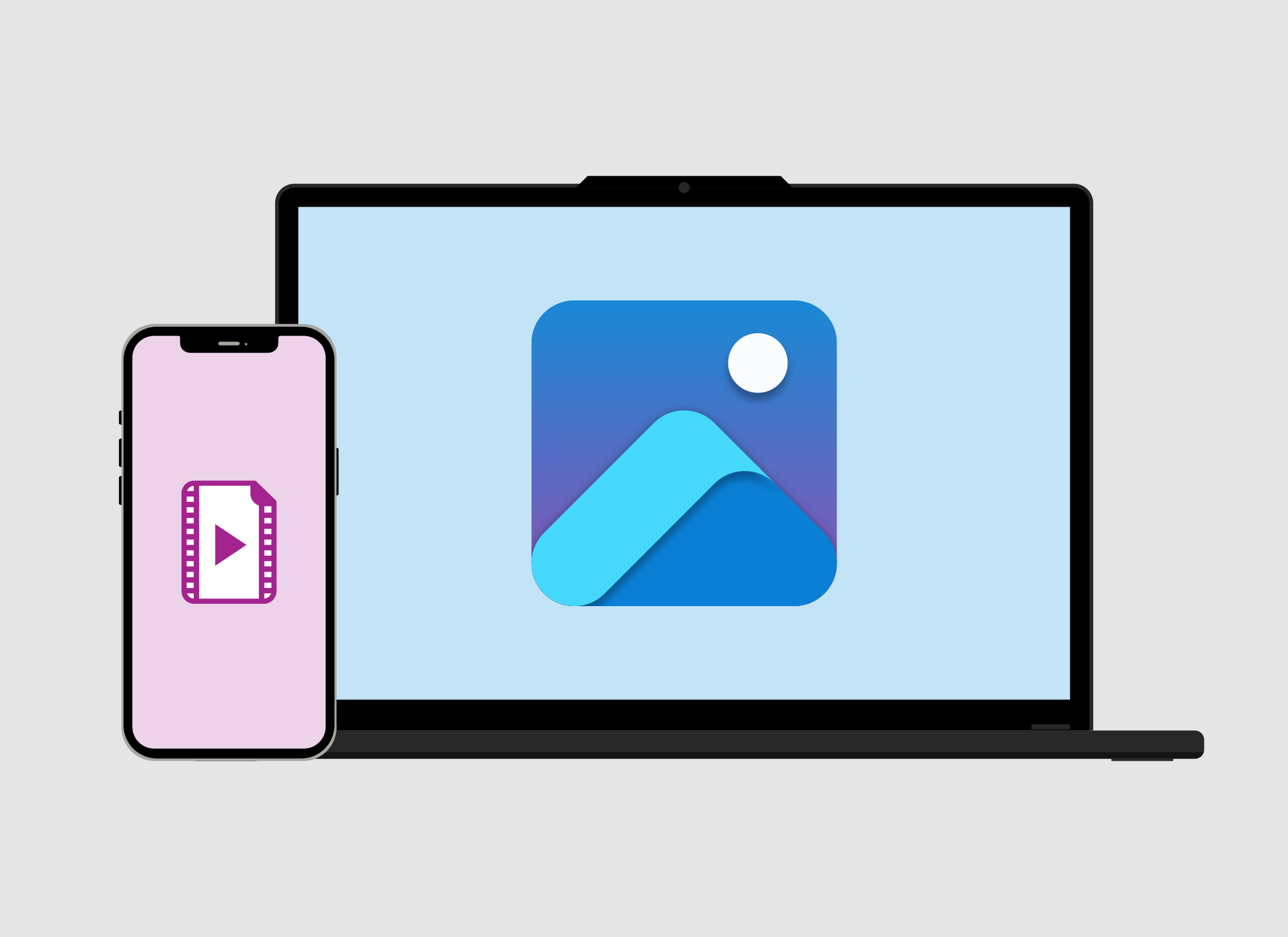
Πώς να χρησιμοποιήσετε την εφαρμογή Microsoft Photos στον υπολογιστή σας
- Ανοίξτε το Start menu (μενού Έναρξη) στο κάτω μέρος της οθόνης των Windows.
- Στη Search bar (γραμμή Αναζήτησης), πληκτρολογήστε Photos (Φωτογραφίες). Θα εμφανιστεί το εικονίδιο της εφαρμογής Φωτογραφίες.
- Κάντε κλικ στο εικονίδιο της εφαρμογής Φωτογραφίες για να το ανοίξετε και δείτε τις φωτογραφίες που είναι ήδη αποθηκευμένες στον υπολογιστή σας.
- Για να δείτε τις φωτογραφίες και τα βίντεο του iPhone σας, κάντε κλικ στο κουμπί Import (Εισαγωγή) στην επάνω δεξιά γωνία.
- Θα εμφανιστεί ένα αναπτυσσόμενο μενού, εμφανίζοντας συνδεδεμένες συσκευές. Το iPhone σας θα πρέπει να εμφανίζεται εδώ. Κάντε κλικ σε αυτό.
Πώς να επιλέξετε αρχεία βίντεο iPhone στον υπολογιστή σας
- Μόλις εμφανιστεί το iPhone σας στο μενού, κάντε κλικ σε αυτό για να δείτε τις φωτογραφίες και τα βίντεο στη συσκευή σας.
- Τα βίντεο επισημαίνονται με ένα μικρό εικονίδιο ταινίας στην επάνω αριστερή γωνία της εικόνας.
- Κάντε κλικ σε κάθε βίντεο ή φωτογραφία που θέλετε να μεταφέρετε στον υπολογιστή σας. Μπορείτε να επιλέξετε πολλά στοιχεία ταυτόχρονα.
Πώς να εισαγάγετε αρχεία βίντεο iPhone σε ένα φάκελο στον υπολογιστή σας
- Αφού επιλέξετε τα βίντεό σας, κάντε κλικ στο κουμπί Add items (Προσθήκη στοιχείων) στην επάνω δεξιά γωνία της εφαρμογής Φωτογραφίες.
- Θα εμφανιστεί ένα αναδυόμενο παράθυρο, ζητώντας σας να επιλέξετε πού θα αποθηκεύσετε τα βίντεο.
- Επιλέξτε τον φάκελο Pictures (Εικόνες) ή κάντε κλικ στην επιλογή Create folder (Δημιουργία φακέλου) για να οργανώσετε τα αρχεία σε ένα νέο φάκελο.
- Πληκτρολογήστε ένα όνομα, όπως iPhone, για το νέο φάκελο και κάντε κλικ στην επιλογή Δημιουργία.
- Μόλις δημιουργηθεί ο νέος φάκελος, κάντε κλικ σε αυτόν για να τον επιλέξετε.
- Κάντε κλικ στην επιλογή Import (Εισαγωγή) για να ξεκινήσετε την αντιγραφή των βίντεο από το iPhone σας στον υπολογιστή σας.
- Μόλις ολοκληρωθεί η μεταφορά, κλείστε την εφαρμογή Φωτογραφίες κάνοντας κλικ στο σταυρό στην επάνω δεξιά γωνία.
Είναι ασφαλές να εισάγετε βίντεο και οποιεσδήποτε φωτογραφίες από το iPhone σας στον υπολογιστή σας, επειδή τα δημιουργήσατε στη συσκευή σας.
Πώς να βρείτε τα εισαγόμενα βίντεο στον υπολογιστή σας
- Ανοίξτε την File Explorer (Εξερεύνηση αρχείων) κάνοντας κλικ στο εικονίδιο φακέλου στη Task Bar (Γραμμή Εργασιών) στο κάτω μέρος της οθόνης.
- Στην Εξερεύνηση αρχείων, κάντε κλικ στο φάκελο Εικόνες από τον αριστερό πίνακα για να τον ανοίξετε.
- Κάντε διπλό κλικ στο φάκελο iPhone μέσα στο φάκελο Εικόνες για να το ανοίξετε.
- Κάντε διπλό κλικ σε ένα βίντεο για αναπαραγωγή και προβολή του στον υπολογιστή σας.